「フォントの選択」機能の使い方
2019/11/18
カード再生時にフォントを変更できる機能、「フォントの選択」についての解説
いつも「単語帳メーカー」をご利用いただきありがとうございます。
今回は先日のアップデートで追加しました有料機能、「フォントの選択」機能についての解説をいたします。
※ 有料機能の購入の仕方については、下の記事を参考にしてください。
>>有料機能の購入について<<
「単語帳メーカー」で選択できるフォントの種類
「単語帳メーカー」アプリでは、「フォントの選択」機能に次の2つのフォントをご用意しています。
- Gothic (ゴシック体)
- Mincho (明朝体)
最初から用意されている「Gothic」に加えて「Mincho」が追加され、この2つのフォントからデッキ再生時のカードのフォントを選択することが出来るようになります。
一度選択したフォントは記憶されるので、またフォントを変更するまで選択したフォントで再生されます。
フォントを変えるメリットについて
「Gothic」と「Mincho」の大きな違いは、「はね」や「はらい」·「とめ」などの日本語、特に漢字特有の特徴をより正確に再現できているかどうかにあります。
「Gothic」は割と一般的にも広く使われており、「システムフォント」として採用されていることもあります。
「単語帳メーカー」アプリでも、基本のフォントとしてこの「Gothic」が採用されています。
「Mincho」フォントもシステムフォントとして採用されていることもありますし、文書作成のアプリケーションなどで重宝され、親しまれているフォントです。
それでは、「Gothic」と「Mincho」の違いをくらべてみます。
「Gothic」フォントの場合
下が「Gothic」フォントで漢字を表示させた例です。
バランスが良く、すっきりしているのも「Gothic」フォントの特徴です。

「Mincho」フォントの場合
とてもシャープでいて、なおかつ「はね」や「とめ」、「はらい」といった日本語文字の特徴をしっかりと再現していることがその最大の利点です。
漢字の学習や、お子様に「はね」·「とめ」·「はらい」といった書き取り·習字に向けての学習をなさる場合には、こちらの「Mincho」をおすすめします。

「フォント選択」機能の使いかた
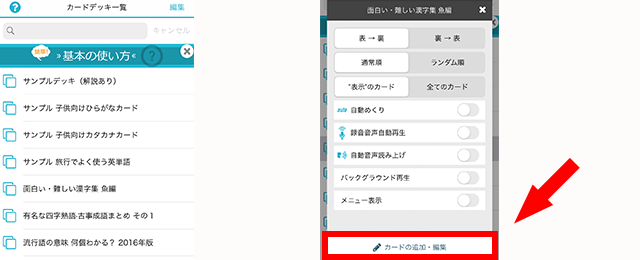
それでは、順を追って機能の使いかたを解説します。
まず、フォントを変更したいデッキをタップして、デッキの再生の設定画面を表示させてください。
画面が表示されたら、画像の赤い枠で囲ってある「カードの追加·編集」をタップしてください。
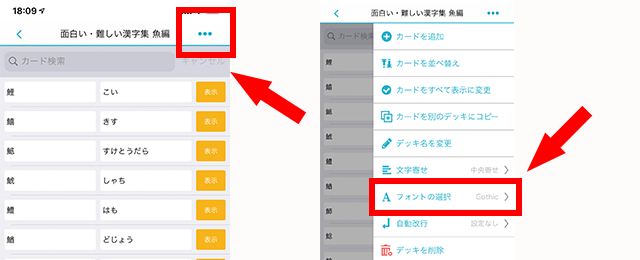
右上のメニューを表示させたら、「フォントの選択」をタップしてください。
デフォルトでは「Gothic」が選択されていますので、ご希望に応じで「Mincho」へ変更してください。
試しに「鯉」という漢字を例に、2つのフォントを比べてみましょう。
Gothic
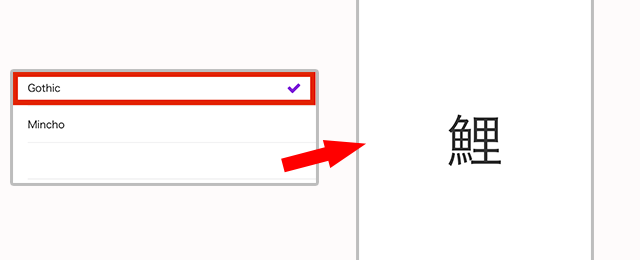
Mincho
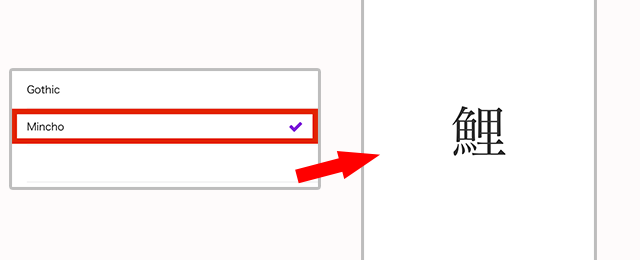
「フォントの選択」機能の解説は以上です。
「Mincho (明朝体)」フォントの強みである「はね」や「とめ」、「はらい」をぜひ学習にご活用ください!
最後になりましたが、「単語帳メーカー」アプリではみなさまのご意見やご要望を募集しております。
「この機能の使い方がわからない」や「こういう機能が欲しい」などございましたら、ぜひお気軽にお問い合わせください。
今後とも「単語帳メーカー」をよろしくお願いいたします。


